无论我做什么,都无法删除Word中的水印。
我只能从第二页删除水印吗?
我有209页的庞大Word文档。 所有这些都有一个持久的水印。 对去除水印有帮助吗?
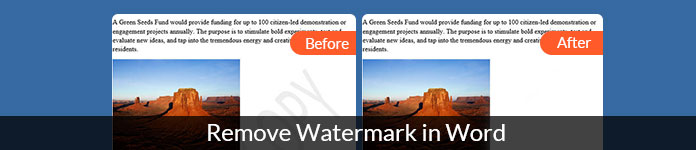
通过在您的Word文档中添加水印,您可以指示所有权并有效地实施版权。 Microsoft Word允许用户向页面,选区或整个文档添加水印。 您可以向文档添加预设的Word水印或自定义水印,例如徽标,草稿,机密等等。
那怎么 删除Word文档中的水印? 实际上,您可以通过 Microsoft Word 轻松去除 Word 文档中的水印。 只需确保水印是由 Word 的水印功能添加的即可。 本文支持 Word for Office 365、Word 2019、Word 2016、Word 2013、Word 2010、Word 2007 等。
阅读并学习如何在PC上的Word中删除水印。 在这里,您可以自由摆脱任何Word页面中的水印。 此外,您甚至可以在此处删除和更改Word中的水印。
这样,您可以 从PowerPoint文件中删除水印.
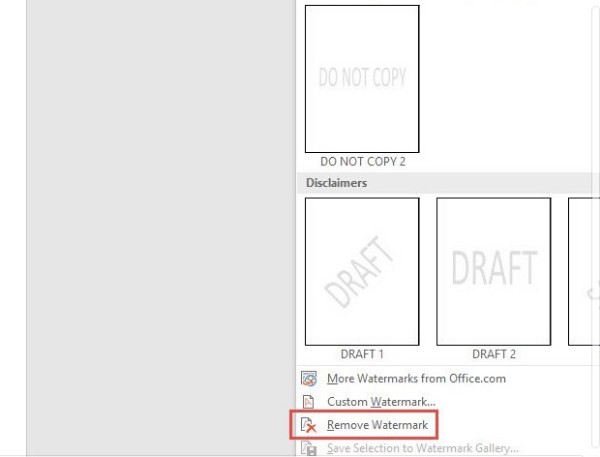
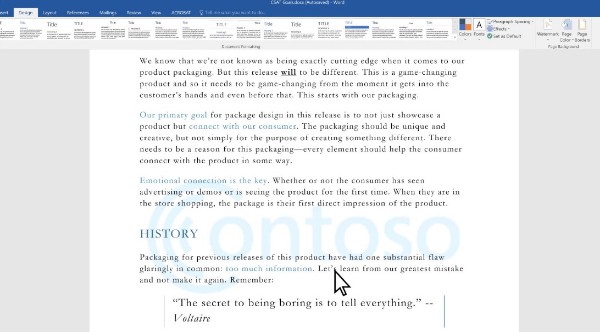
请注意: 您也可以通过上述步骤从Word的封面中删除水印。 请注意,如果您的Word文件包含多个带有不同水印的部分,则需要反复从一页中删除Word中的水印。
如果您无法在 Mac 上去除 Word 文档上的水印,您可以尝试以下步骤来解决问题。 支持在此处去除 Word 中特定页面的水印。
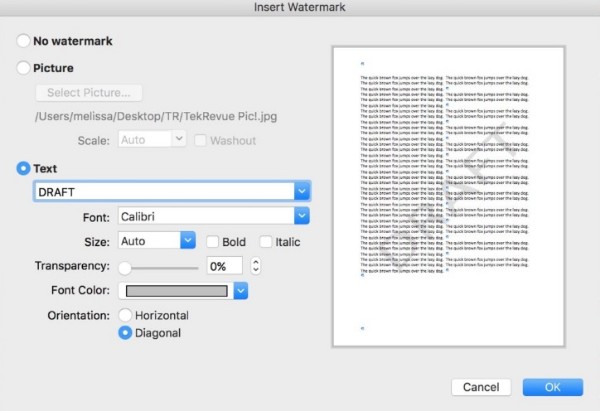
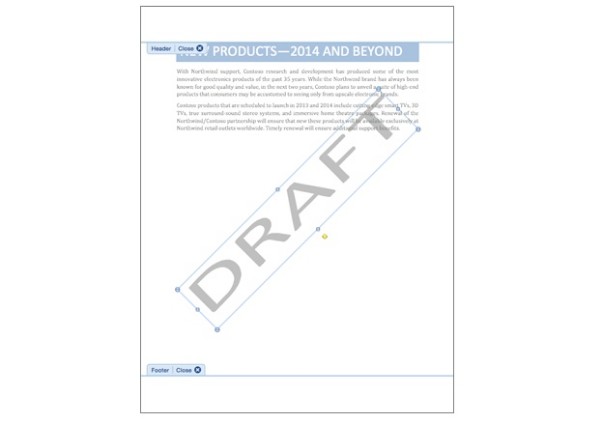
请注意: 要在Word中删除顽固的水印,可以从Mac上的某个部分中手动删除水印。 有时Word将水印锚定到标题。
如果要将PDF文件转换为Microsoft Word和Text格式的文档,可以尝试 Aiseesoft PDF到Word转换器。 您可以 将PDF转换为Word 准确地使用原始位置中的所有文本,图像和布局。 因此,您可以直接将转换后的PDF编辑为Word文件。 此外,您可以将选定的PDF页面快速转换为Word内容。

资料下载
100% 安全。无广告。
100% 安全。无广告。
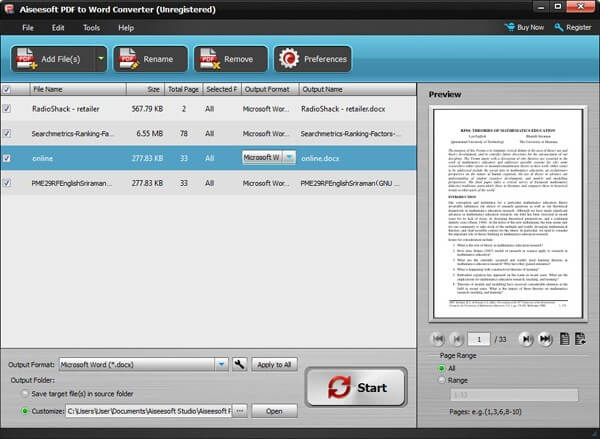
这是一个完整的教程 删除Word中的水印 适用于 Mac 和 Windows。 因此,您可以免费去除 Word 中的任何水印。 此外,您还可以从 Word Online 获得水印去除功能。 现在,您可以免费删除 Word 中不会自行消失的水印。
如果您想从视频中删除水印,请不要错过 点击此处.
编辑PDF
1.1如何压缩PDF文件 1.2拆分PDF页面的最佳解决方案 1.3如何缩小PDF大小 1.4如何裁剪PDF文件 1.5受密码保护的PDF文件 1.6如何将页码添加到PDF 1.7如何释放PDF中的突出显示文本 1.8如何在Word中删除水印 1.9如何旋转PDF 1.10如何将文本添加到PDF 1.11 在 Mac 上压缩 PDF 大小 1.12 在 Adobe 中压缩 PDF 1.13 在线压缩PDF 1.14 缩小PDF
Aiseesoft PDF Converter Ultimate是专业的PDF转换软件,可以帮助您将PDF转换为Word / Text / Excel / PPT / ePub / HTML / JPG / PNG / GIF。
100% 安全。无广告。
100% 安全。无广告。